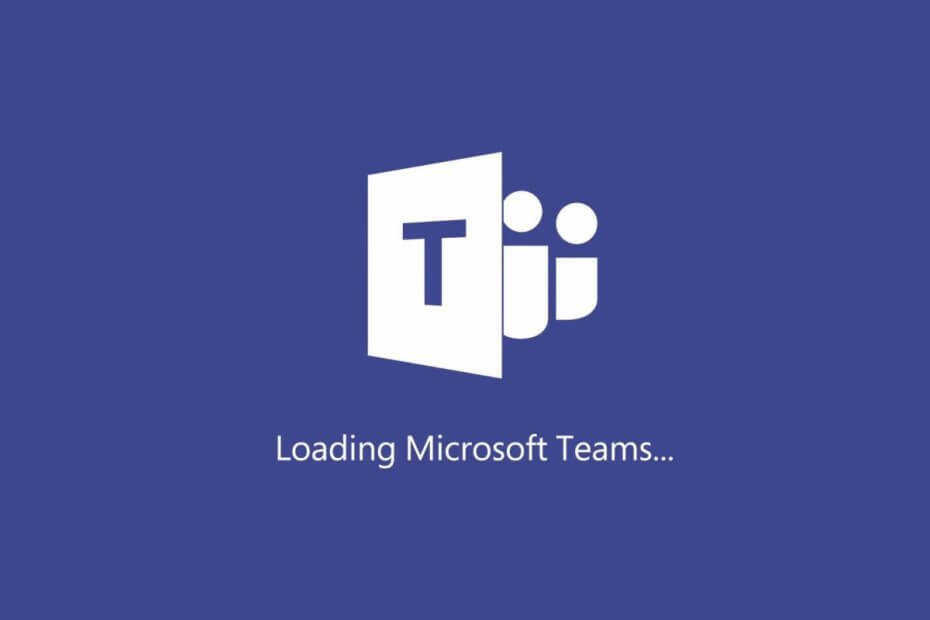- Командна співпраця має вирішальне значення в сучасному швидкому та жорсткому конкурентному середовищі
- Мільйони користувачів покладаються на Slack, щоб надсилати повідомлення своїм колегам та співавторам вивести свої проекти на новий рівень
- Якщо Slack не вдається автоматично завантажити нові повідомлення, скористайтеся цим посібником, щоб виправити проблему та бути в курсі своїх товаришів по команді
- Відвідайте наш концентратор Slack для отримання більш корисних посібників про те, як стати експертом Slack

Це програмне забезпечення буде підтримувати ваші драйвери та працювати, тим самим захищаючи вас від поширених помилок комп’ютера та несправності обладнання. Перевірте всі свої драйвери зараз у 3 простих кроки:
- Завантажте DriverFix (перевірений файл завантаження).
- Клацніть Почніть сканування знайти всі проблемні драйвери.
- Клацніть Оновлення драйверів отримати нові версії та уникнути несправності системи.
- DriverFix завантажив 0 читачів цього місяця.
Ослаблення є однією з найпопулярніших мереж, що звикли спілкуватися з товаришами по команді та працівниками. Однак іноді він не завантажує нові повідомлення автоматично, коли вам це потрібно.
У цій статті ви дізнаєтесь про 3 методи, які використовуються для вирішення цієї проблеми. Варто зазначити, що ці дії стосуються як настільної програми Slack, так і веб-версії.
Як я можу виправити помилки завантаження повідомлень Slack?
1. Виправте проблеми із підключенням
 Ось кроки, які вам потрібно виконати:
Ось кроки, які вам потрібно виконати:
- Перевірте підключення до Інтернету
- Зробіть це, завантаживши нову веб-сторінку.
- Якщо це не працює, просто скиньте з’єднання та повторіть спробу
Після резервного копіювання підключення до Інтернету вам потрібно запустити тест підключення Slack:
- Відвідайте Slack’s сторінка тесту підключення
- Якщо після закінчення тесту виникають помилки, зверніться за допомогою до свого інтернет-провайдера, і вони повинні допомогти вам розібратися
2. Очистити кеш-пам’ять

Ми покажемо вам, як це робиться в Google Chrome, оскільки це найпопулярніший браузер сьогодні. Ось кроки, які потрібно виконати, щоб видалити кеш-пам’ять у браузері:
- Запустіть Google Chrome
- Натисніть Ctrl + Shift+ Видалити
- З'явиться нове вікно, де ви повинні вибрати період часу, протягом якого ви хочете видалити кеш. Виберіть Всі
- Поставте прапорець там, де написано Зображення та файли в кеші
- Завершіть, натиснувши Видалити дані перегляду
- Перезавантажте сайт
Цей метод підходить для тих, хто використовує Slack безпосередньо в браузер. Якщо будь-яке з нових повідомлень не почне завантажуватися, можливо, варто очистити кеш-пам’ять браузера, який ви використовуєте. Це робиться по-різному, залежно від використовуваного програмного забезпечення.
Набридло користуватися Slack? Перегляньте кілька чудових альтернатив у цьому посібнику!
3. Повторно встановіть програму

- Натисніть Почніть
- Введіть Ослаблення
- Клацніть правою кнопкою миші на піктограмі програми
- Клацніть Видаліть
- Завантажте програму з Ослаблений офіційний веб-сайт і встановіть його знову, як це було минулого разу
Швидше за все, цей метод видалить кожну проблему, яка коли-небудь виникала, тобто ваші нові повідомлення також з’являться, коли ви входите у свій обліковий запис.
Як ви можете бачити зверху, існує кілька способів отримати Slack для завантаження нових повідомлень.
Залежно від того, яку версію ви використовуєте, спробуйте один із цих методів. Якщо вони не працюють, просто переінсталюйте програму, якщо ви використовуєте настільну версію. Це напевно позбавить проблему.
Чи знаєте ви будь-які інші методи, які можуть ефективно вирішити цю проблему за допомогою Slack? Повідомте нас у розділі коментарів нижче.
Питання що часто задаються
Найшвидший спосіб перегляду старих повідомлень у Slack - це експорт архіву повідомлень вашої команди. Для цього натисніть на робочому просторі, перейдіть до Налаштування та адміністрування, а потім Налаштування робочого простору. Тепер потрібно натиснути опцію Імпорт / Експорт даних у верхньому правому куті.
Ви можете використовувати зірочки, щоб позначити повідомлення Slack як важливі. Повідомлення із зірочкою переміщуються у верхню частину лівої бічної панелі, щоб ви могли легко їх знайти, коли вони вам знадобляться.
Повідомлення Slack зберігаються на серверах Slack. Користувачі або компанії, що використовують Slack, не можуть отримати доступ до цих повідомлень локально. Slack безкоштовно створює резервні копії до 10 тис. Повідомлень. Як тільки цей ліміт перевищено, і вам потрібно зберегти більше повідомлень, вам потрібно придбати професійний план.